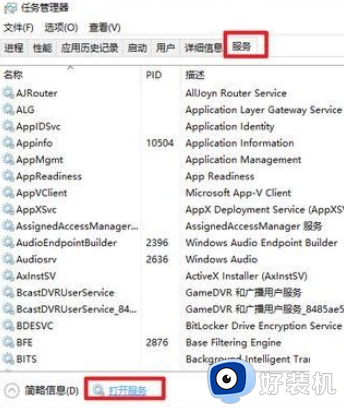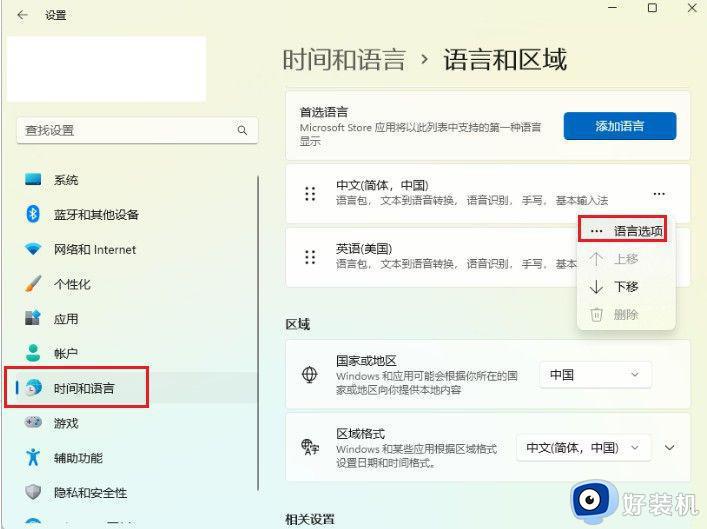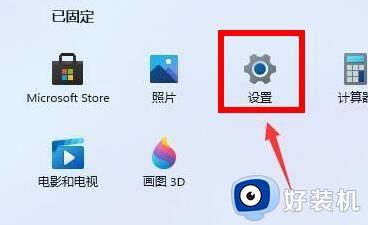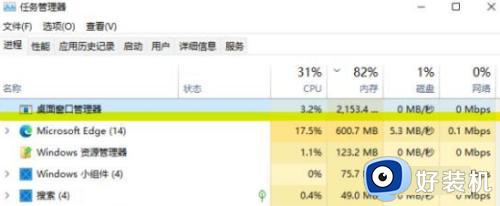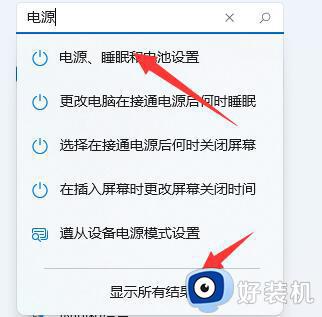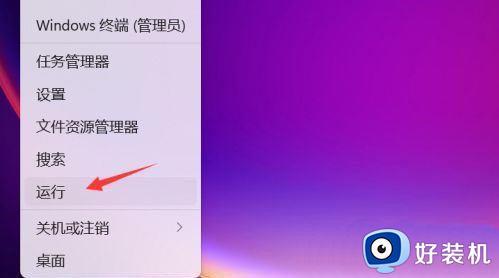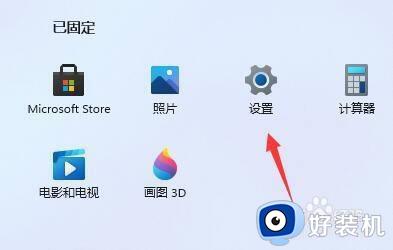升级win11后发热严重怎么办 win11cpu发热严重如何修复
时间:2023-09-11 11:56:43作者:zheng
在win11操作系统推出之后越来越多的用户都将电脑升级成了win11操作系统来体验新的内容,但是有些用户发现自己在升级了win11操作系统之后电脑的cpu却出现了发热严重的情况,想要解决却不知道如何操作,今天小编就教大家升级win11后发热严重怎么办,如果你刚好遇到这个问题,跟着小编一起来操作吧。
推荐下载:win11正式版
方法如下:
1、升级win11后发现笔记本发热厉害,经常80-90度,网上搜索了很多办法,最终都无解。
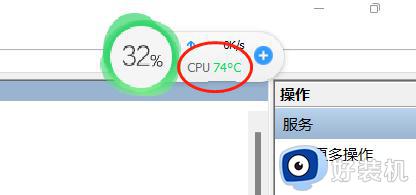
2、一次偶然在任务管理器里发现Windows search这个进程耗电严重,就想是不是这个进程造成的
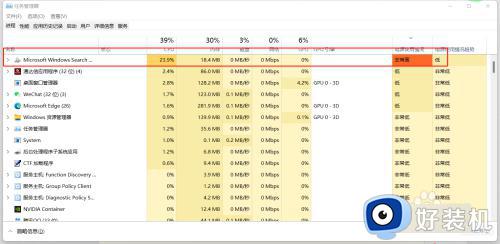
3、然后打开服务管理,将Windows search禁用。
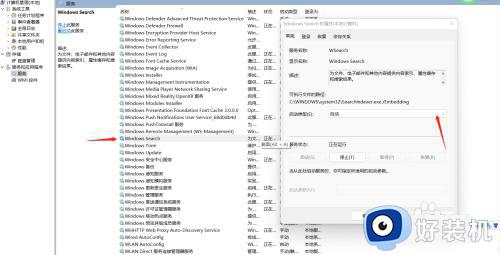
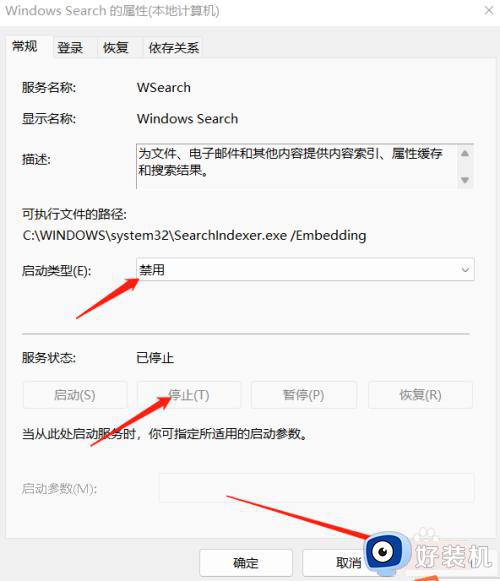
4、禁用后,CPU温度迅速下降,风扇也自动停转,温度维持在50-60度之间,完美解决。禁用后也不影响搜索正常使用(是否对之后的搜索结果造成影响还未验证)
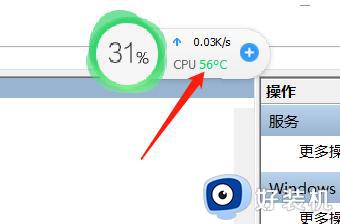
以上就是升级win11后发热严重怎么办的全部内容,有遇到相同问题的用户可参考本文中介绍的步骤来进行修复,希望能够对大家有所帮助。